Adobe Premiere Pro ist ein Timeline-basiertes Programm, das von Adobe entwickelt wurde. Darüber hinaus ist es aufgrund seiner voll ausgestatteten Videobearbeitungsattribute die genaue Definition einer All-in-One-Software. Wenn Sie jedoch ein Anfänger in dieser Software sind, werden Sie sie irgendwie kompliziert finden, da sie für den professionellen Einsatz gedacht ist. Daher lernen Sie in diesem Artikel die grundlegende Vorgehensweise kennen Video in Premiere Pro drehen. Außerdem werden Einblicke in die Vor- und Nachteile der Verwendung dieses Programms gegeben.
Teil 1. So drehen Sie ein mit Premier Pro angewendetes Video
Wie oben erwähnt, bietet Premiere Pro die besten Funktionen in der Videobearbeitung. Darüber hinaus lassen sich mit diesem Programm von Adobe auch Ihre schief gewinkelten Aufnahmen perfekt bearbeiten. Erstaunlicherweise kann diese Videobearbeitungssoftware sowohl für Mac als auch für Windows OS heruntergeladen werden. In Anbetracht seines günstigen Preises hat Premiere Pro die Experten aufgrund seiner umfangreichen Funktionen, die erfahrenen Redakteuren helfen, ihre Aufgaben effizient zu erledigen, immer noch erfreut. Lassen Sie uns also ohne weiteres Adieu die vereinfachten Schritte unten sehen, wie es geht Video in Premiere Pro drehen CC 2021.
Schritt 1Starten Sie ein neues Projekt
Laden Sie die Software herunter und installieren Sie sie auf Ihrem PC. Starten Sie das Programm und klicken Sie dann auf Neues Projekt Tab. Legen Sie den Namen des Projekts fest und drücken Sie dann die OK Taste.
Schritt 2Importieren Sie die Videodatei
Gehe zu Dateien, dann wählen Sie die Importieren Registerkarte, andernfalls klicken Sie auf STRG+I. Wählen Sie Ihr Video aus und ziehen Sie es dann auf der Benutzeroberfläche in die Zeitleiste Tafel.
Schritt 3Drehen Sie das Video
Klicken Sie auf Ihr hochgeladenes Video auf der Timeline und dann auf Auswirkungen. Suchen Sie im linken oberen Teil nach der Bewegung und wählen Sie darunter die Dropdown-Schaltfläche von aus Drehung. Stellen Sie den auf den gewünschten Winkel ein, und wenn alles eingestellt ist, speichern Sie das Video, indem Sie auf klicken Schnellexport im rechten oberen Teil der Benutzeroberfläche.
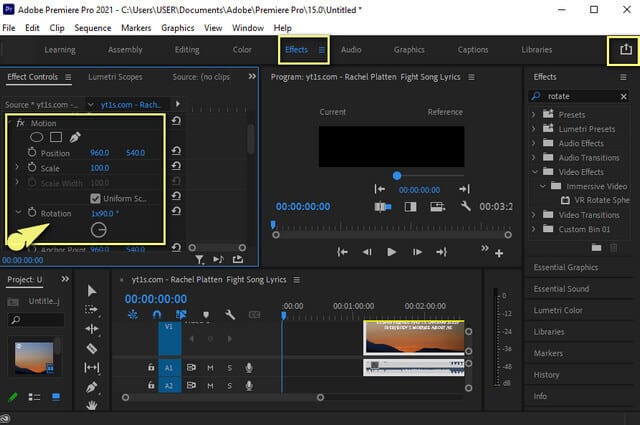
- Es ist ein Mehrzweck-Videobearbeitungsprogramm mit allen Funktionen.
- Kommt mit professioneller Kodierung, Farbkorrektur und Bearbeitungsattributen.
- Geeignet für erfahrene oder professionelle Redakteure und sieht für Anfänger irgendwie mühsam aus.
- Es hat ein hohes Ram-Dienstprogramm, das viel Platz auf Ihrem Gerät verbraucht.
- Es erfordert monatliche oder jährliche Zahlungen. Obwohl nur eine kostenlose Testversion für 7 Tage enthalten ist.
Teil 2. Die beste Software, die mit Premiere Pro austauschbar ist
Wenn Sie nach einer anderen Option suchen, die jedoch in Bezug auf Attribute mit Premiere Pro identisch ist, ist die AVAide Video Converter ist die Antwort. Diese leistungsstarke Software hat alles, was ein perfektes Video-Editor-Tool haben muss. Praktisch gesehen hat es den günstigsten Preis innerhalb des voll ausgestatteten Programms. Darüber hinaus werden Mac-, Windows- und Linux-Betriebssysteme unterstützt. Außerdem ist es mit High-End-Technologie ausgestattet, die in seinen Beschleunigungs- und Sicherheitssystemen vorhanden ist, mit denen jeder navigieren kann.
Viel Spaß beim Modifizieren Ihrer Datei mit seinen wunderbaren Werkzeugen wie Drehen, Trimmen, Zusammenführen, Spiegeln, Zuschneiden, Teilen, Verbessern, Komprimieren und Video-Metadaten bearbeiten. Darüber hinaus können Sie jedes Geräteprofil verwenden, da es umfassende Unterstützung für über 300 Audio- und Videoformate bietet, darunter MP4, M4B, M4V, WMA, ASF, WMV, AVI, WAV, MP3, 3GP, MOV und mehr.
- Erleichtert Batch-Prozess
- Kommt mit beschleunigter Geschwindigkeit und Sicherheit.
- Mit umfassender Unterstützung für verschiedene Arten von Dateiformaten.
- Mit dem integrierten Moviemaker, Videocollage-Maker und DVD-Ripper.
- Enthält eine leistungsstarke Toolbox, die GIF- und 3D-Ersteller enthält, zusammen mit den hervorragenden Einstellungen für den Ausgabeerzeuger.
So drehen Sie ein Video mit AVAide Video Converter
Schritt 1Software Installation
Holen Sie sich die Software, indem Sie die AVAide Video Converter-Website besuchen. Andernfalls kreuzen Sie oben den Download-Button an. Starten Sie es, sobald es installiert ist, und gehen Sie direkt zu Werkzeugkasten, klicken Sie dann auf Videorotator.
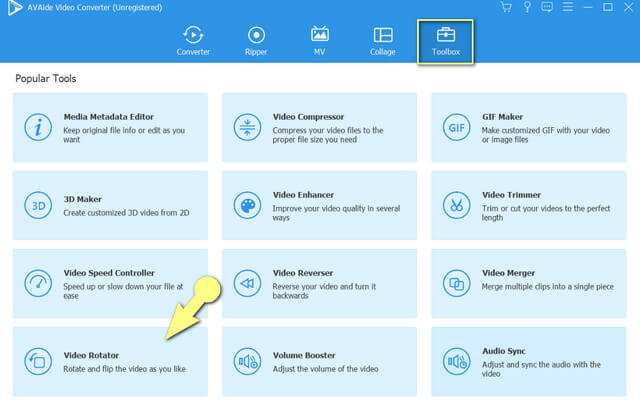
Schritt 2Import von Videodateien
Sobald Sie zur Videorotator-Oberfläche gelangen, beginnen Sie mit dem Import Ihrer Videodatei, indem Sie auf klicken Plus Zeichen in der Mitte.
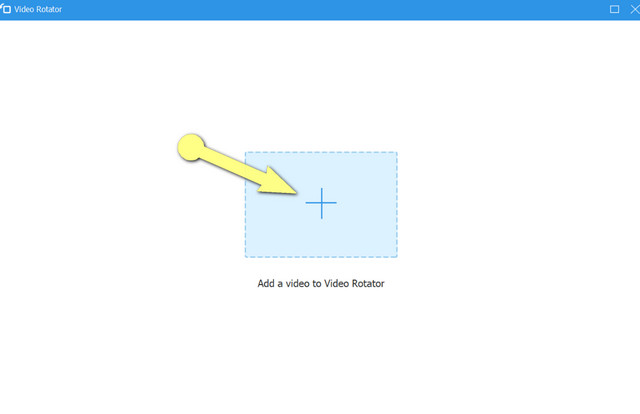
Schritt 3Starten Sie die Videorotation
Ihnen wird die Ausgabe Ihrer Datei neben der Originaldatei angezeigt. Starten Sie den Zugriff auf den Rotationsmodifikator, indem Sie auf klicken Drehung Symbole. Mit den ersten beiden Symbolen können Sie die Ausgabe entweder im Uhrzeigersinn oder gegen den Uhrzeigersinn drehen, während das dritte und vierte Symbol das Umdrehen des Videos anzeigen.
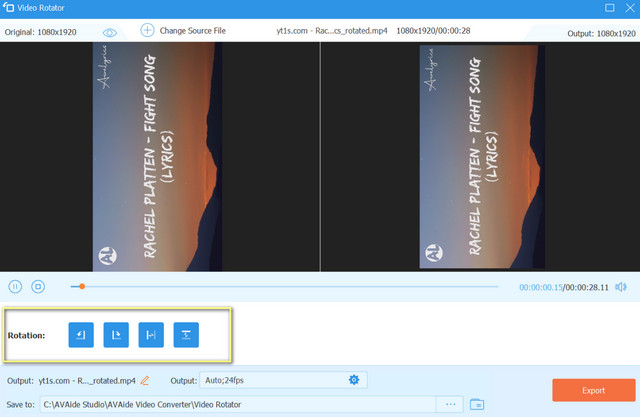
- Tippen Sie auf die Einstellung Symbol, um die Auflösung, Qualität, das Format, die Bildrate, den Encoder und den Zoommodus der Videodatei zusammen mit der Einstellung für ihr Audio anzupassen.
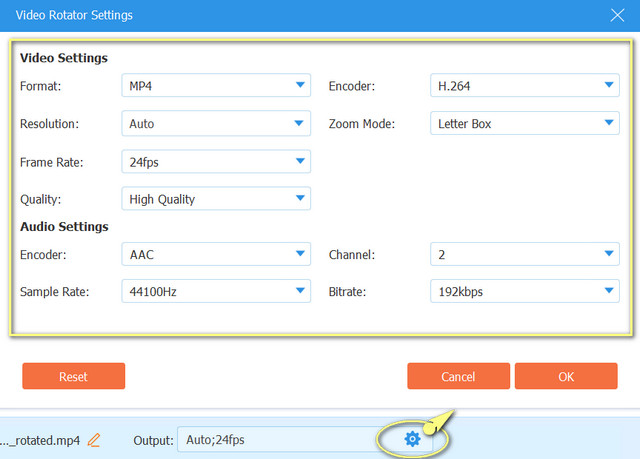
Schritt 4Speichern über Export
Speichern Sie die gedrehte und bearbeitete Videodatei, indem Sie auf klicken Export Taste. Wenn Sie Ihre Ausgabe in einem bestimmten Dateiordner aufbewahren möchten, klicken Sie auf die Speichern unter dann wählen Sie aus Ihrem lokalen, frühere zum Export.
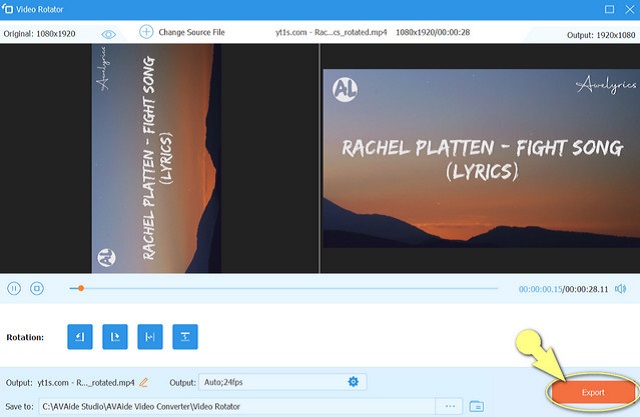
- Kommt mit Mehrzweck-Bearbeitungswerkzeugen.
- Mit einer sehr einfachen Benutzeroberfläche, die nicht nur von Experten, sondern auch von Anfängern navigiert werden kann.
- Wird minimalen RAM auf Ihrem Gerät verbrauchen.
Teil 3. Die Bedeutung des Drehens eines Videos
Andere sehen möglicherweise nicht, wie wichtig es ist, das Video zu drehen, und machen sich daher nicht die Mühe, herauszufinden, wie das geht Drehen Sie ein Video in Premiere oder in anderer Software. Für uns spielt das Drehen eines Videos eine große Rolle bei der Visualisierung der Videoaufnahme auf dem Gerät. Sie haben zum Beispiel ein Ereignis an Ort und Stelle aufgezeichnet und unbewusst einen ungenauen Blickwinkel verwendet und bei der Wiedergabe Unannehmlichkeiten festgestellt. Wie werden Sie den Zuschauern die richtige Vorstellung vermitteln und vermitteln, wenn das einfache Ansehen für sie lästig ist? Damit sie den Clip schätzen und genießen können, erregen Sie ihre Aufmerksamkeit, indem Sie ihnen zuerst die perfekte Videodrehung geben.
Teil 4. Häufig gestellte Fragen zur Videorotation
Gibt es eine integrierte Videorotations-App für Android?
Ja, Android und sogar andere mobile Geräte haben ihre eingebaute Fotogalerie mit einer Rotationseinstellung.
Wie dreht man ein Video in Premiere Pro CC cc 2017?
Premiere Pro CC 2017 hat ein ähnliches Verfahren wie Premiere pro cc 2021. Verlassen Sie sich für Ihre Anleitung auf die vereinfachten Schritte in diesem Artikel.
Wie dreht man ein Video in Premiere Pro CC 2018 ohne Qualitätsverlust?
Das Drehen von Videos auf einer beliebigen Premiere Pro Edition verliert nicht die Qualität der Datei. Im Gegenteil, Sie können die Qualität verbessern, während Sie das Video drehen, insbesondere mit dem AVAide Video Converter, der über unzählige Video-Enhancer verfügt.
Ein perfekt gewinkeltes Video macht es auffälliger. Nutzen Sie Premiere Pro und werden Sie ein professioneller Editor. Wenn Sie also eine budgetfreundliche Software bevorzugen, die mit Premiere Pro identisch ist, ist der AVAide Video Converter die perfekte Wahl. Sie können es auch als verwenden MP4-Metadaten-Editor. Laden Sie es herunter und erleben Sie seine leistungsstarken Funktionen innerhalb seiner sehr benutzerfreundlichen Oberfläche. Gehen Sie und bestätigen Sie, wie diese erstaunliche Software perfekte Ergebnisse für Sie erzeugt.
Ihre komplette Video-Toolbox, die mehr als 350 Formate für die Konvertierung in verlustfreier Qualität unterstützt.
Video drehen und spiegeln
- Umkehren eines Videos unter Windows, Mac, Online und auf Mobilgeräten
- Ein Video online drehen
- Drehen eines Videos in Premiere Pro
- Einen Videoclip in iMovie drehen
- Ein Video auf dem iPhone drehen
- Ein Video auf Android drehen
- Beste Apps zum Drehen von Videos für Android und iOS
- Flip Video mit Desktop-, Online-, iPhone- und Android-Apps
- Drehen Sie ein Video online
- Drehen eines MP4-Videos
- Wie VLC Videos dreht
- Videos in Final Cut Pro spiegeln
- Flip ein Video auf Android
- Drehe ein Video für Instagram
- Video um 180 Grad drehen
- Wie HandBrake Flip-Videos
- Videos im Windows Media Player spiegeln



 Sicherer Download
Sicherer Download


